Word分兩欄后,我調節標尺分隔線沒有變化,是哪里出問題了嗎?怎么解決?
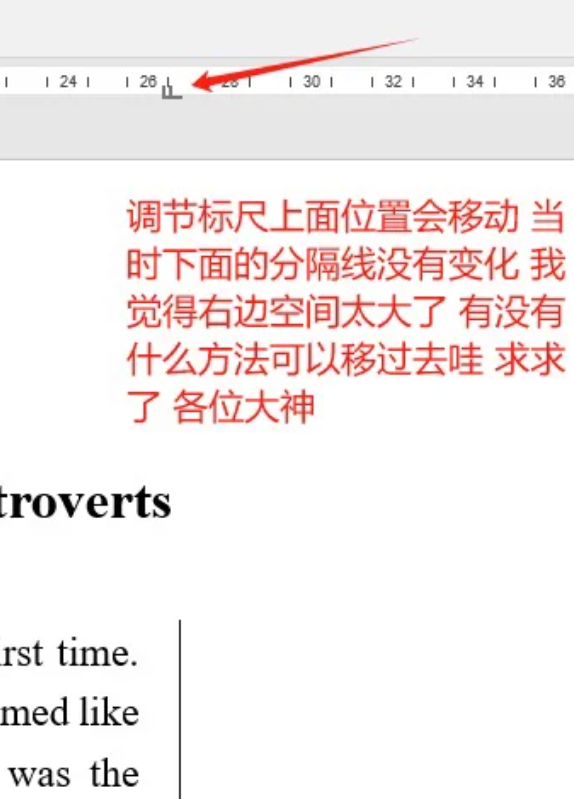
在Word中調整分欄標尺時,如果發現分隔線沒有變化,可以嘗試以下方法解決:
檢查分欄設置:確保你是在正確的段落或頁面上設置了分欄。選擇需要調整的段落,點擊“頁面布局”或“布局”選項卡,然后...
在Word中調整分欄標尺時,如果發現分隔線沒有變化,可以嘗試以下方法解決:
檢查分欄設置:
- 確保你是在正確的段落或頁面上設置了分欄。
- 選擇需要調整的段落,點擊“頁面布局”或“布局”選項卡,然后選擇“分欄”。
- 在彈出的“分欄”對話框中,確保“應用于”選項選擇的是“所選文本”或“整篇文檔”,而不是“本節之后”。
調整分隔線:
- 在“分欄”對話框中,你可以看到“分隔線”選項,確保勾選了“分隔線”選項。
- 如果分隔線位置不合適,可以嘗試調整欄寬和間距。
檢查標尺鎖定:
- 在“視圖”選項卡中,確保“標尺”是勾選的。
- 如果標尺上的分欄標記無法拖動,可能是因為標尺被鎖定或者文檔視圖設置問題,嘗試切換到“打印布局”視圖。
重啟Word:
- 有時候軟件可能會出現臨時性問題,嘗試保存文檔并重啟Word。
更新或修復Office:
- 如果問題依然存在,可能是軟件本身的問題,考慮更新或修復Office。
通過以上步驟,你應該能夠調整Word文檔中的分欄設置。如果問題持續,可能需要檢查文檔是否有特殊格式限制。
歡迎收藏本站,獲取更多優質內容。如需轉載請保留本文地址。本文地址:http://www.zsliqing.cn/article/1374.html
- 發表于 2025-01-10 19:50
- 閱讀 ( 235 )
- 分類:教程指南
你可能感興趣的文章
- 北京市地方稅務局關于明確企業所得稅有關業務政策問題的通知(京地稅企[2005]542號) 445 瀏覽
- 3月1日起,年度個稅匯算正式開始,怎么操作?哪些人可以退稅? 379 瀏覽
- 短債基金和中長債基金,有什么區別?適用情形? 224 瀏覽
- 孕婦人工終止妊娠(墮胎)相關法律規定總結! 217 瀏覽
- 考教師資格證要不要先過了普通話測試? 242 瀏覽
- 哺乳期休息不好奶會變少嗎? 23 瀏覽
推薦問題
- 1月齡寶寶夜間睡覺要喊他起來吃奶嗎? 1 回答
- 有合同,但是對方沒付款,能不能暫估收入? 1 回答
- 發行穩定幣有什么風險? 1 回答
- 59%莫代爾 39%聚酯纖維 2%氨綸,然后是仿皮的涂料面料,這種感覺是怎么樣?聽說PU容易爆皮這種涂料面料會不會好一點? 1 回答
- 修國道是屬于征收還是拆遷? 1 回答
- 國家征收需要繳納土地使用稅嗎? 1 回答
0 條評論
請先 登錄 后評論

